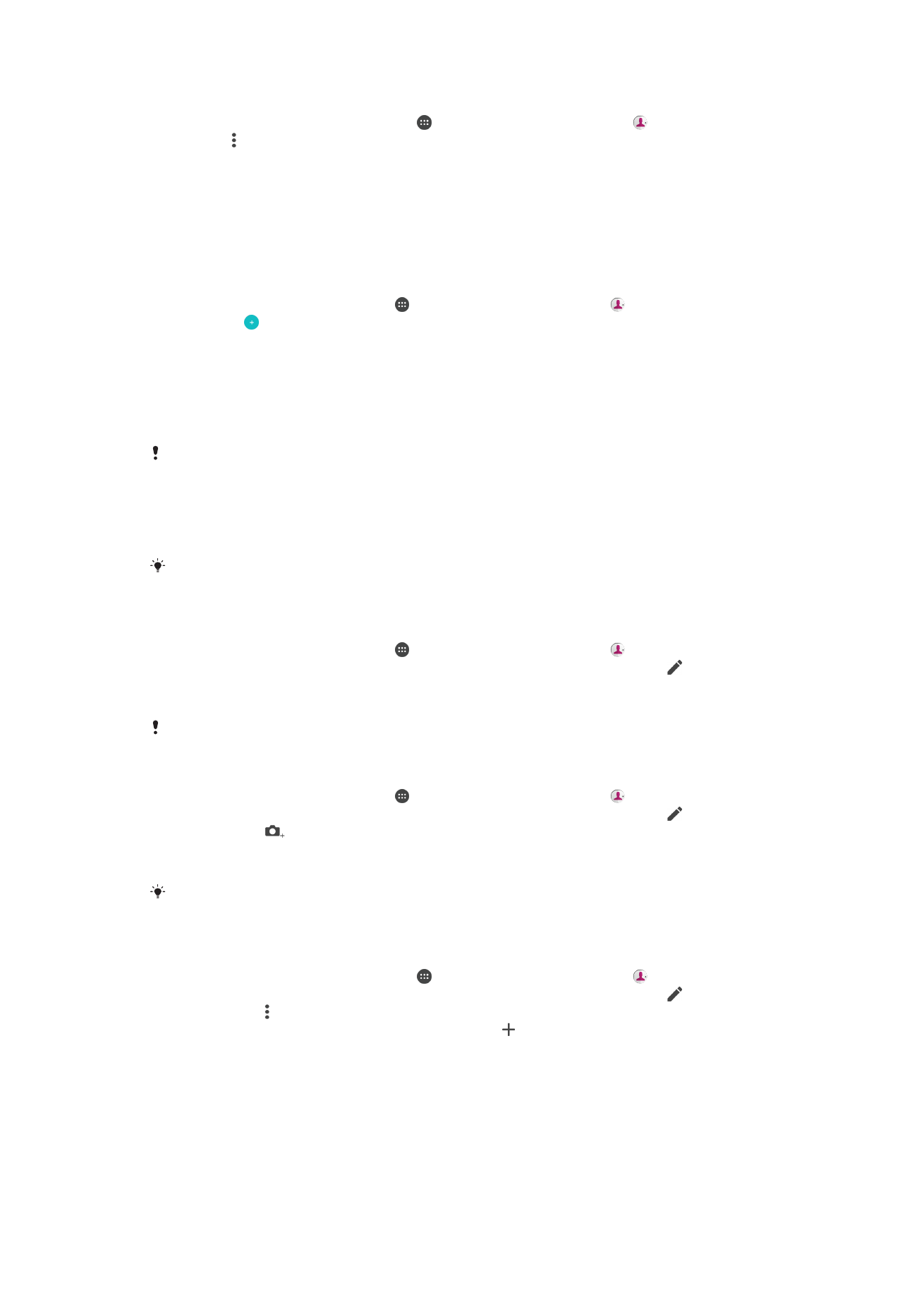
Addició i edició de contactes
Per afegir un contacte
1
A la Pantalla inicial, puntegeu en i, a continuació, puntegeu en .
2
Puntegeu .
3
Si heu sincronitzat els vostres contactes amb un o més comptes i voleu afegir un
contacte per primera vegada, heu de seleccionar el compte al qual voleu afegir el
contacte. Com a alternativa, puntegeu en
No facis còpia de seguretat si només
voleu utilitzar i guardar este contacte al dispositiu.
4
Introduïu o seleccioneu la informació que desitgeu per al contacte.
5
Quan hàgeu acabat, puntegeu
DESA.
Després de seleccionar un compte de sincronització al pas 3, este compte apareixerà com el
compte per defecte que s'oferirà la pròxima vegada que afegiu un contacte. Quan guardeu un
contacte en un compte particular, eixe compte apareixerà com el compte per defecte on es
guardaran els contactes la pròxima vegada que n'afegiu un. Si heu guardat un contacte en un
compte particular i voleu canviar-lo, heu de crear un contacte nou i seleccionar un altre
compte per desar-lo.
Si afegiu un signe més i el codi de país abans del número de telèfon del contacte, no caldrà
que torneu a editar el número quan feu trucades des d'altres països.
Per editar un contacte
1
A la Pantalla inicial, puntegeu en i, a continuació, puntegeu en .
2
Puntegeu en el contacte que vulgueu editar i, a continuació, puntegeu en .
3
Editeu la informació que desitgeu.
4
Quan hàgeu acabat, puntegeu
DESA.
Alguns serveis de sincronització no vos permeten editar detalls de contactes.
Per associar una imatge a un contacte
1
A la Pantalla inicial, puntegeu en i, a continuació, puntegeu en .
2
Puntegeu en el contacte que vulgueu editar i, a continuació, puntegeu en .
3
Puntegeu en
i, a continuació, seleccioneu un mètode per afegir la imatge de
contacte i editar-la com desitgeu.
4
Una vegada afegida la imatge, puntegeu en
DESA.
També podeu afegir una imatge a un contacte directament des de l'aplicació
Àlbum. Si voleu
afegir una imatge que està guardada en un compte en línia, primer heu de baixar la imatge.
Per personalitzar el to de trucada per a un contacte
1
Des de Pantalla inicial, puntegeu en i, a continuació, puntegeu en .
2
Puntegeu en el contacte que vulgueu editar i, a continuació, puntegeu en .
3
Puntegeu en >
Defineix el to trucada.
4
Seleccioneu una opció de la llista o puntegeu en per seleccionar un fitxer de
música desat al dispositiu i, a continuació, puntegeu en
Fet.
5
Puntegeu
DESA.
78
Aquesta és una versió d'Internet d'aquesta publicació. © Imprimiu només per a ús privat.
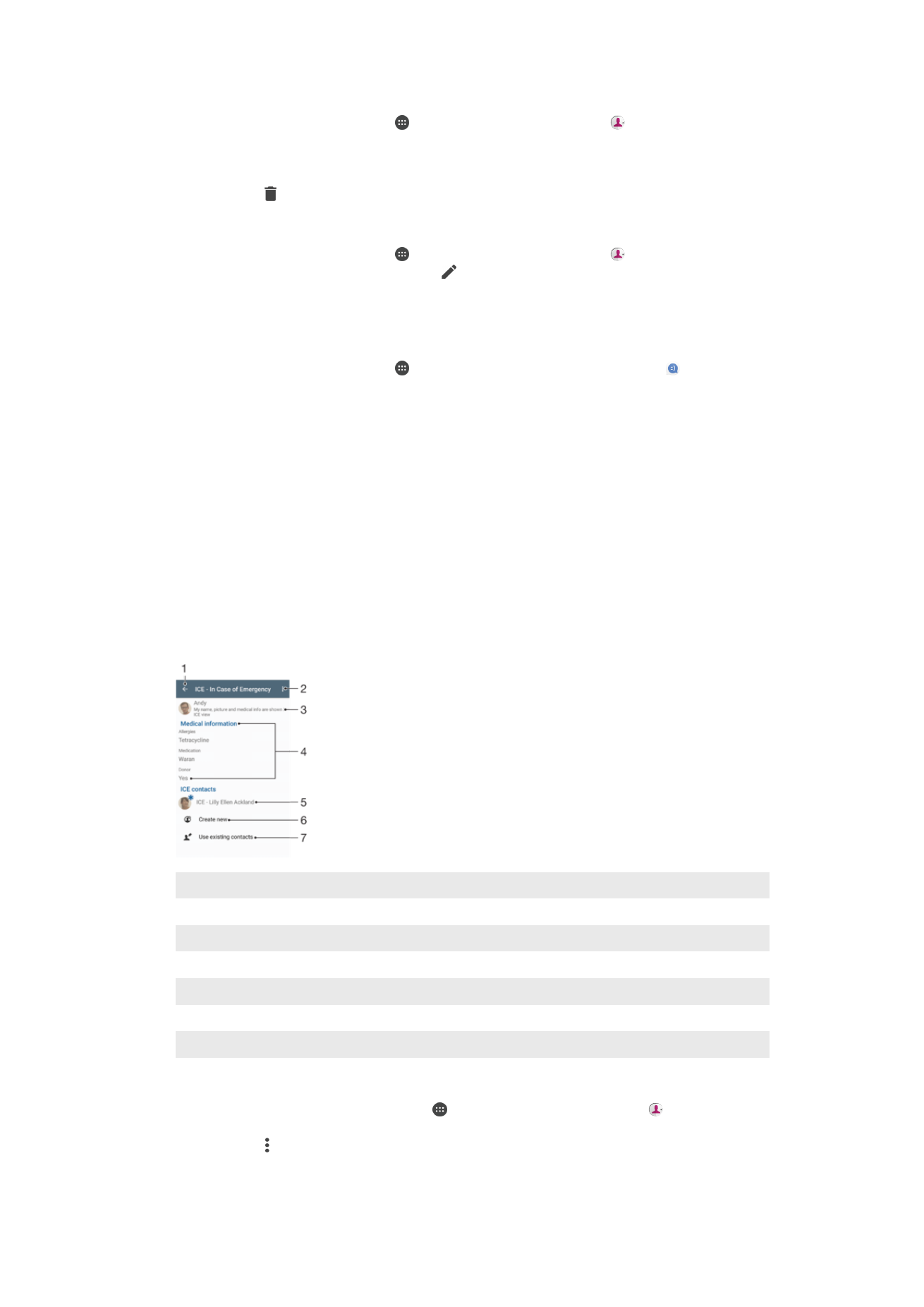
Per suprimir contactes
1
A la Pantalla inicial, puntegeu en i, a continuació, puntegeu en .
2
Toqueu sense deixar anar el contacte que voleu suprimir.
3
Per suprimir tots els contactes, puntegeu la fletxa cap avall per obrir el menú de
selecció i a continuació seleccioneu
Marca-ho tot.
4
Puntegeu en i, a continuació, puntegeu en
Suprimeix.
Per editar la vostra pròpia informació de contacte
1
A la Pantalla inicial, puntegeu en i, a continuació, puntegeu en .
2
Puntegeu
Jo i, a continuació, puntegeu .
3
Introduïu la informació nova o feu els canvis que vulgueu.
4
Quan hàgeu acabat, puntegeu
DESA.
Creació d'un contacte nou a partir d'un missatge de text
1
A la Pantalla inicial, puntegeu en i, a continuació, trobeu i puntegeu en .
2
Toqueu la icona que hi ha al costat del número de telèfon i, a continuació,
puntegeu en
Desa.
3
Seleccioneu un contacte existent o puntegeu en
Crea un contacte nou.
4
Editeu la informació de contacte i puntegeu en
DESA.